Texet T-960HD 8Gb White: 15 Текст
15 Текст: Texet T-960HD 8Gb White
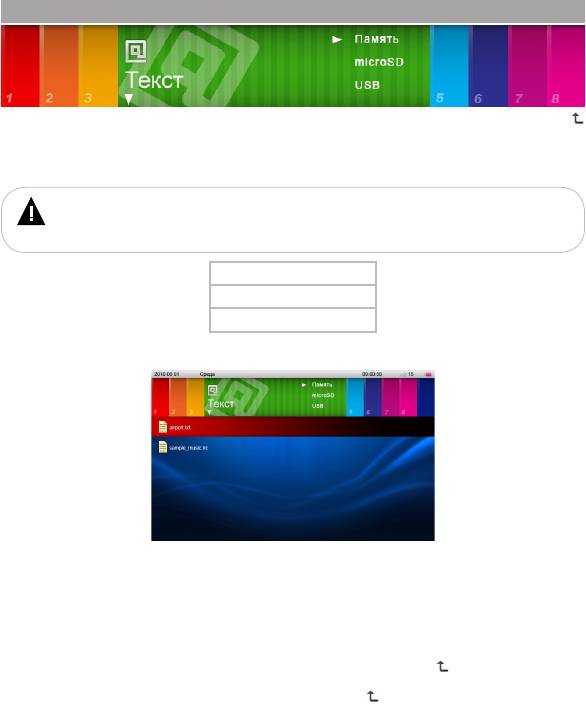
15 Текст
В этом режиме вы можете просматривать текстовые файлы в формате ТХТ. Нажмите кнопку
несколько раз для выхода в главное меню. Используйте джойстик <</>> для выбора раздела “Текст”,
используйте джойстик +/- для выбора пунктов меню.
ВНИМАНИЕ!
Данный плеер поддерживает самый распространенный формат текста, тем не менее, перед началом
использования убедитесь, что ваши файлы соответствуют перечню поддерживаемых форматов (см. п. 5).
Память
microSD
USB
Для просмотра списка текстовых файлов, хранящихся в памяти плеера, выберите пункт “Память”
и нажмите на джойстик.
Если к плееру подключены дополнительные источники памяти (карта microSD, USB-накопитель),
для просмотра файлов, хранящихся на подключенном источнике, выберите соответствующий пункт
(“microSD” или “USB”) и нажмите на джойстик.
Для выбора папок или файлов используйте джойстик +/-.
Для входа в папку с файлами или начала просмотра текста нажмите на джойстик.
Для выхода из папок или режима просмотра текста используйте кнопку .
Для выхода в главное меню несколько раз нажмите кнопку .
24
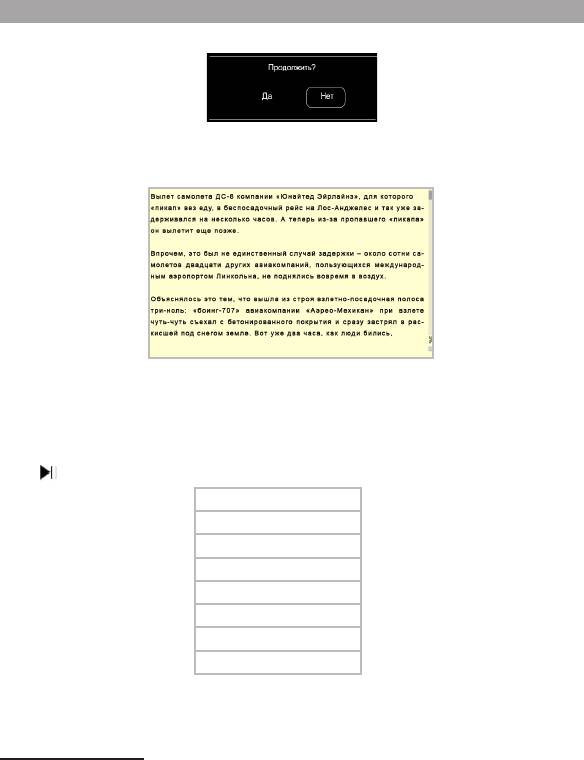
15.1 Просмотр текстовых файлов
Плеер имеет функцию памяти просмотра. При запуске файла, просмотр которого было прервано,
на дисплее появится информационное меню.
С помощью джойстика <</>> выберите “Да” для продолжения или “Нет” для просмотра файла
сначала, нажмите на джойстик для подтверждения.
Для просмотра следующей/предыдущей текстовой страницы используйте джойстик <</>>/+/- .
Для начала просмотра текстового файла в автоматическом режиме или паузы нажмите на
джойстик.
Для отображения вспомогательного меню управления просмотром текстовых файлов нажмите
5
кнопку , на дисплее появится вспомогательное меню настроек.
Добавить закладку
Загрузить закладку
Размер шрифта
Цвет
Режим перехода
Положение текста
Интервал
5
Фон
Используйте джойстик +/- для выбора пунктов вспомогательного меню.
Нажмите на джойстик для входа в выбранный пункт. Используйте джойстик +/- для
выбора нужных настроек и нажимайте на джойстик для подтверждения выбора.
5 - Настройка доступна только в режиме просмотра текстовых файлов на плеере.
25
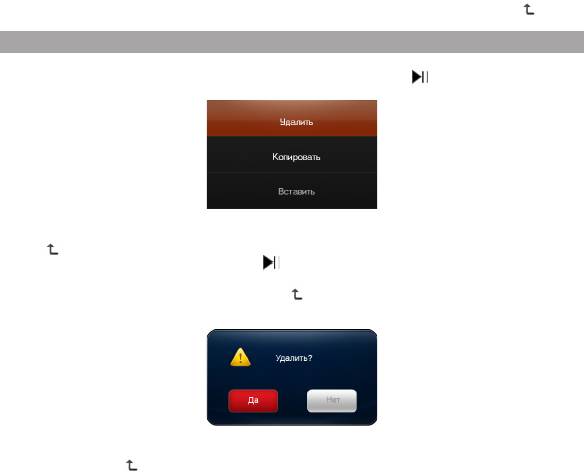
“Добавить закладку” - функция управления закладками, позволяющая сохранять до 5 закладок
для каждого текстового файла.
“Загрузить закладку” - функция управления закладками, позволяющая выполнять переход к
фрагментам текстового файла по сохраненным закладкам.
“Размер шрифта” - изменение размера шрифта текстового файла (крупный, мелкий).
“Цвет” - изменение цвета шрифта текстового файла (черный, синий, зеленый, красный, белый).
“Режим перехода” - режим перехода к предыдущей/следующей текстовой странице
(перелистывание, прокрутка).
“Положение текста” - режим положения текстовой страницы на дисплее плеера (горизонтально,
вертикально).
“Интервал” - время перехода к следующей странице в режиме автоматического просмотра текста
(20 с, 45 с, 1 мин, 3 мин, 5 мин).
“Фон” - выбор фонового изображения для просмотра текстовых файлов (Фон 1, Фон 2, Фон 3,
Фон 4).
Для выхода из пунктов меню и возврата в режим просмотра текста используйте кнопку .
15.2 Копирование и удаление текстовых файлов
Для копирования файла (папки с файлами) на другой флэш-накопитель выберите файл
(папку) в списке файлов с помощью джойстика +/- , нажмите кнопку /Set. На дисплее появится
информационное меню.
Выберите “Копировать” и нажмите на джойстик. Выйдите из информационного меню, нажав
кнопку . Выберите источник файлов и папку (но не входите в нее), куда необходимо вставить
скопированный файл (папку), нажмите кнопку /Set. На дисплее появится информационное меню. С
помощью джойстика +/- выберите “Вставить” и нажмите на джойстик. Начнется копирование. Чтобы
выйти из информационного меню, нажмите кнопку .
Для того, чтобы удалить файл (папку), в информационном меню выберите “Удалить” и нажмите
на джойстик.
Выберите “Да” для подтверждения и нажмите на джойстик. Файл (папка) будет удален.
Нажмите кнопку для выхода из информационного меню.
26
Оглавление
- Содержание 1 Общий вид плеера ............................................................................................4 2 Комплектность ..................................................................................................5 3 Пульт дистанционного управления .................................................................5 4 Технические характеристики............................................................................6 5 Поддерживаемые форматы .............................................................................7 6 Указания по эксплуатации ................................................................................10 7 Возможности .....................................................................................................11 8 Подготовка к работе .........................................................................................12 8.1 Подготовка к работе пульта дистанционного управления ....................12 8.2 Замена батареи в пульте дистанционного управления .......................12 9 Включение/выключение питания, перезагрузка плеера ................................13 10 Блокировка ......................................................................................................13 11 Начало эксплуатации ......................................................................................14 12 Воспроизведение аудио .................................................................................14 12.1 Меню воспроизведения аудио ..............................................................16 12.2 Управление воспроизведением аудио .................................................16 12.3 Копирование и удаление аудиофайлов ...............................................17 13 Воспроизведение видео .................................................................................19 13.1 Режим воспроизведения видео ............................................................20 13.2 Копирование и удаление видеофайлов ..............................................21 14 Фото .................................................................................................................22 14.1 Управление изображениями .................................................................23 15 Текст ................................................................................................................24 15.1 Просмотр текстовых файлов ................................................................25 15.2 Копирование и удаление текстовых файлов ......................................26 16 Запись ..............................................................................................................27 16.1 Запись и сохранение голосовых сообщений ......................................27 16.2 Воспроизведение записей ....................................................................28 16.3 Копирование и удаление записей ........................................................28 17 Игры .................................................................................................................29 18 Файлы ..............................................................................................................29 18.1 Просмотр файлов ..................................................................................30 18.2 Копирование и удаление файлов ........................................................30 19 Опции ...............................................................................................................32 19.1 Выход на ТВ ...........................................................................................32 19.1.1 Подключение с использованием HDMI-кабеля ...............................33 19.1.2 Подключение с использованием компонентных аудио/ видеокабелей ................................................................................................34
- 19.2 Аккумулятор ...........................................................................................34 19.3 Звук .........................................................................................................34 19.4 Дисплей ..................................................................................................35 19.5 Автовыключение ....................................................................................35 19.6 Блокировка.............................................................................................36 19.7 Язык ........................................................................................................36 19.8 Фон .........................................................................................................36 19.9 Часы .......................................................................................................36 19.10 Информация ........................................................................................37 19.11 Сброс ....................................................................................................37 20 Подключение к компьютеру ...........................................................................38 20.1 Работа с документами ..........................................................................38 20.2 Отключение от компьютера ..................................................................38 20.3 Форматирование ...................................................................................39 21 Возможные неисправности и методы их устранения ..................................41 22 Условия транспортирования и хранения ......................................................42 23 Для заметок .....................................................................................................43
- 1 Общий вид плеера
- 2 Комплектность
- 4 Технические характеристики
- 5 Поддерживаемые форматы
- 6 Указания по эксплуатации
- 7 Возможности
- 8 Подготовка к работе
- 9 Включение/выключение питания, перезагрузка плеера
- 11 Начало эксплуатации
- 13 Воспроизведение видео
- 14 Фото
- 15 Текст
- 16 Запись
- 17 Игры
- 19 Опции
- 20 Подключение к компьютеру
- 21 Возможные неисправности и методы их устранения
- 22 Условия транспортирования и хранения
- 23 Для заметок






